Save The Hero Buildersによるカートリッジリーダーの最新版『Cartridge Reader v3 Alter』の一般販売が開始しました。置いておくだけでカッコイイ吸い出し機のニューモデル。
特別大きく変わったわけではありませんが、一台で多くのハードの吸い出しができる定番モデルだと思うので、持っていない方はこれを期に購入しておくと幸せになれると思います。
今回は通常のレビューに加えて実際に操作してみての使用方法・ファームウェアアップデートについても解説していきます。過去のAlterじゃないV3でのアップデートも同様の方法なので、所持している方も参考にしてみてください。
Cartridge Reader V3 Alterとは
そもそもカートリッジリーダーっていうのはsanni氏が中心となりオープンソースで開発を進めているマルチダンパーで、『スーパーファミコン、ニンテンドー64、ゲームボーイアドバンス、ゲームボーイ、ゲームボーイカラー、メガドライブ』の吸い出し・書き込みが可能。
更に各種アダプター(別途購入)を使用することで『ファミコン、NES、PCエンジン、セガマスターシステム、ワンダースワン、ネオジオポケット』の吸い出し・書き込みが可能となります。
またクロックジェネレータを追加することでスーファミの特殊カートリッジ系、『SNES SA1、SNES SFメモリ、SNES Satellaview、SNES SPC7110』などにも対応します。
このカートリッジリーダーはいわゆるDIYで作成可能なダンパーなのですが、Save The Hero Builders製は日本の工場生産による高品質で安心の製品となっています。

そして今回のCartridge Reader V3 Alterとは、JLさんのPCBデザインによりオリジナルのV3に以下の機能を追加したもの。
・『ニンテンドー64コントローラーパック』のセーブデータ読み込み/書き込み機能、コントローラーテスト機能を搭載
・LEDを表面(右上)に移動させてデザイン性の強化
・PCB基盤の配列の整理
本体外観

▲むき出しの基盤を魅せるアクリルシェルが相変わらずカッコイイ。今回はブルー・ゴールドスペーサーをオーダーしましたが、白、黒、赤、青、緑、紫、黄、さくら(ピンク)色の注文が可能で、更にスペーサー(固定している金属部品)はシルバー、ブラック、ゴールドを選べて、更にベース(下面)を木(ホワイトオーク、アメリカンチェリー、 ウォールナット)にすることが可能です。
どの色もイケているので、気にいる組み合わせを選びましょう。

▲ちなみに前回から大きく変わった点はこのように左上の点灯するロゴマーク、追加されたN64コントローラー、セーブザヒーローのロゴマークですね。カタカナを使ったグラフィカルな文字が印象的です。

▲背面はアクリルにしているので、このように見えてきています。あまり見えてきませんが、ステッカーを貼ってみたりするのも良いかなと。

▲ゴールドのスペーサーがちょ~イケてる。ゴージャスな雰囲気ですね。

▲男の子ってこういうのが好きなんでしょ?はいそうです。
ちなみにスロット部分にホコリが入るのが気になる・・・という方にはスロットカバーの購入も可能なので合わせて購入してみると良いかと。
使い方
公式Githubページを翻訳しながら見れば具体的な操作方法はわかると思いますが、記録として掲載しておきます。
本体起動
アダプターにカセットを差し込む(必要であれば)

▲今回はPCE・FCなどの吸い出しも行ってみたかったため、アダプター(別途購入)を使用することにしました。PCエンジンソフト『ネクロマンサー』をPCEアダプターへこのようにしっかりと差し込み、
本体へ差し込む

▲SNES/SFCと書かれた部分に差し込みます

▲FCアダプターも同様の箇所です。
本体にも記載されていますが、メガドライブで真ん中、ニンテンドー64であれば一番下で、ゲームボーイ・カラー・アドバンスは側面手前側(ソフトは下向きで差し込む)となっています。
※電源を入れた状態でカートリッジを交換したり、同時に複数のカートリッジを挿入したりしないようにしましょう。
電源に接続して起動

▲左側のMicroUSB端子に電源を接続して、左側、画面横のスイッチをオンにすると起動します。
MicroUSB端子は少しの衝撃でもげやすいので、マグネット充電ケーブルの使用をおすすめします。安く購入したいなら配送に時間がかかりますがAliexpressで、高くてもいいので早く欲しいのであればAmazon。単価で考えるとそこまで大きく変わらないので、ゾンで買っちゃうのが良いかと。
ちなみにカートリッジリーダー本体と同時購入することも可能です。
サイドスイッチ設定

▲吸い出しを行う際に電圧選択スイッチを動かす必要があることがあります。
こちらの設定に関してはオフィシャルのwikiに画像付きで解説が書いてあるので見てみると良いかと。右側のタブにそれぞれNintendo 64など書かれているので、クリックして飛びましょう。
基本操作
カートリッジリーダーにはボタンが2つあり、基本操作は以下のようになっています。
・左側をクリック:下に移動
・左側をダブルクリック:上に移動
・左側を長押し:決定
・右側をクリック:決定

▲起動したら適切なハードを選び、Read ROMを押すことで吸い出しが行われます。チェックサムエラーと出ていますが、保存されたのでエミュレータにデータを移してみます。

▲ちなみにMicroSDはこの部分に入っており、押し込むことで取り出すことが可能です。グラついて怖いという方はMicroSD用の延長ケーブルの使用をおすすめします。
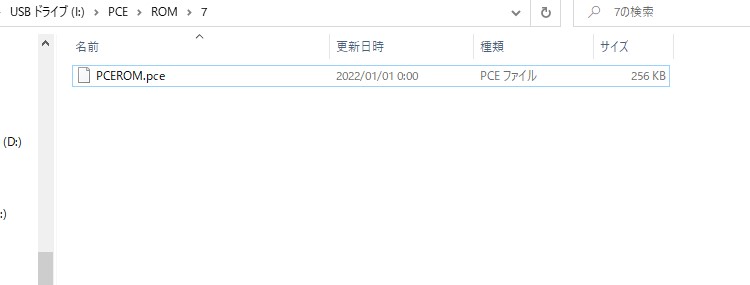
▲こんな感じで吸い出せて

▲無事Anbernic RG353Pでプレイすることができました。イイネ!
ファミコンの吸い出し
問題はファミコンを吸い出す際なんですが、ファミコンを吸い出すには色々と設定(マッパー設定)する必要がありかなり面倒・・・だったんですが、最新のバージョン(9.1から)はそれも自動で行ってくれるとのことで、やってみようと思いアップデートしてみました。
ファームウェアアップデート方法
アップデート方法は公式のwikiに英語で記載されているので、詳しく知りたい方はそちらを翻訳しながら呼んでみてください。以下では比較的端的にアップデート方法を解説します。
カートリッジリーダーをPCに接続
カートリッジリーダーをUSB(電源と同じ)経由でPCと接続します。また接続した際にはカートリッジリーダーの電源もオンにしてください。
ファームウェアをダウンロード
▲リリースより最新のファームウェア(V○.○_Portable.zip)をダウンロードします
と・・・言いたいんですが、
私のカートリッジリーダーは起動して下から二番目にある『about』を見てみるとバージョン7.3でして、記事執筆時点で最新のバージョン9.4に直接アップデートしようとしても不可能でした。少しずつアップデートを重ねていき無事最新バージョンまでたどりつけました。
基本的には直接9.4にアップデートできるらしいので、うまくいかなかった方は順番に試してみてください。
ドライバインストール
・ダウンロードしたZipファイルを解凍し、「CH341 Drivers」フォルダ内の「SETUP.exe」を実行。
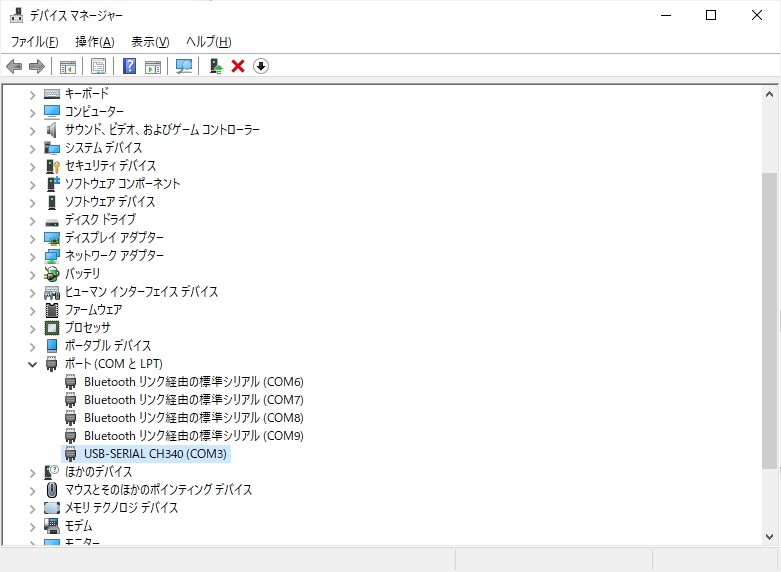
▲ドライバのインストールが完了したら、デバイスマネージャーを起動し(Windowsの検索欄から入力するのが早いかも)、CH340と書かれた項目の横にある(COM○)の数字を確認してメモ等する。ちなみに私はCOM3でした。
インストールファイルの起動
解凍した「Arduino IDE Portable」フォルダの中の「arduino.exe」を起動。
書き込みのための設定を行う
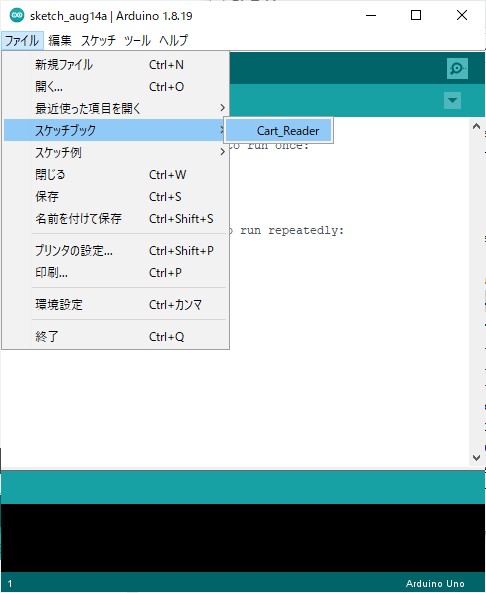
▲ファイル→スケッチブック→Cart_Readerを開く
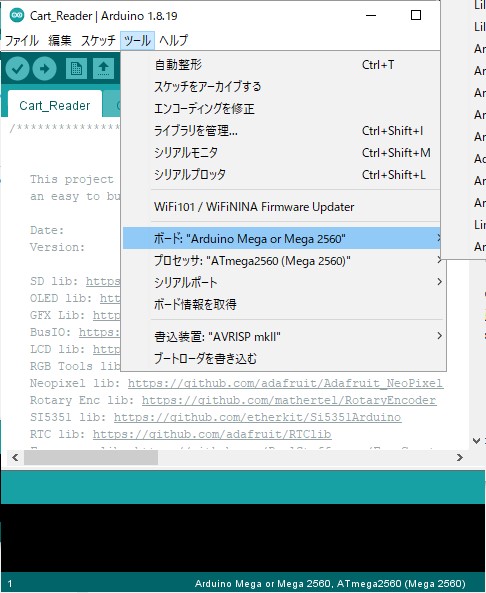
▲新しく開いたウインドウのツール→ボードで『Arduino Mega or Mega 2560』を選択。
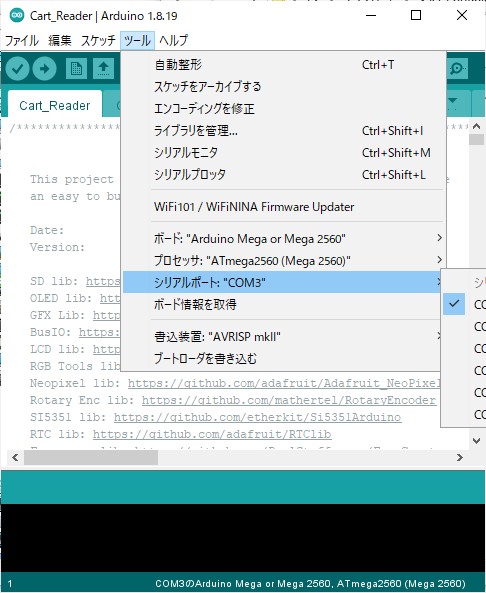
▲シリアルポートをCOM○(デバイスマネージャーで確認したもの)に設定
カートリッジリーダーのバージョンを設定する
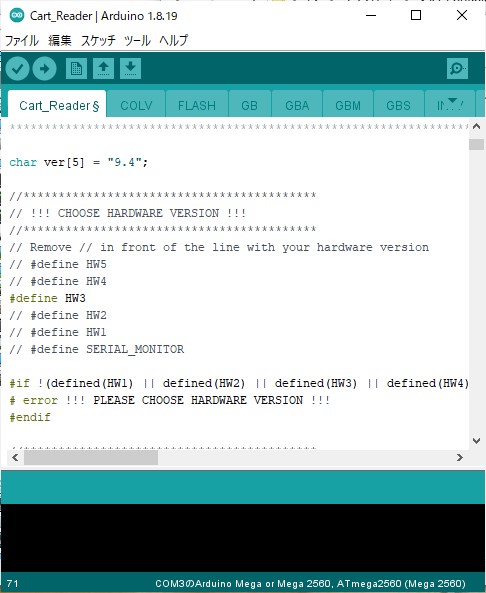
▲ずらーっと並んでるものをスクロールしていき、
『// #define HW3』 を 『#define HW3』にする(『// 』を消す)
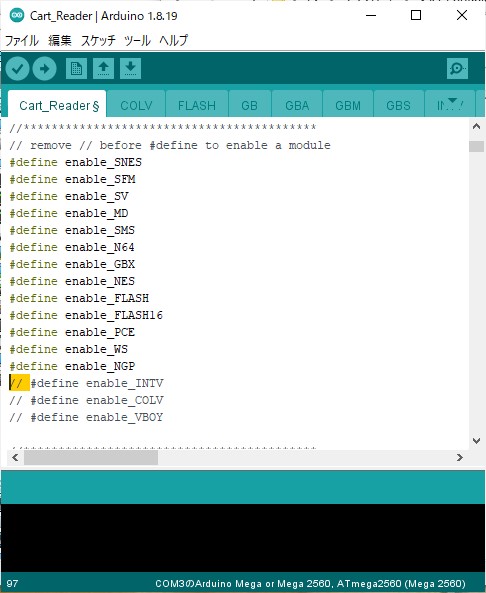
▲その更に下にある『#define enable_PCE』なども同様に『// 』を消す(使わないのであれば消す必要は無い)
ファームウェアを書き込む
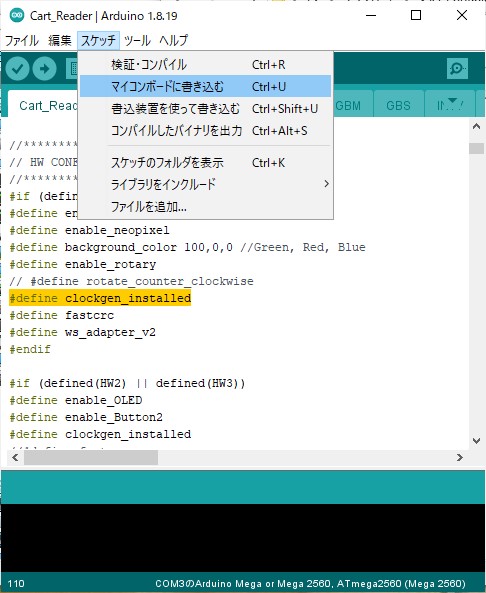
▲スケッチ→マイコンボードに書き込むを実行
エラーが起きなければ完了!
MicroSDに最新のデータをコピーする
最後に、ダウンロードしたファームウェアの中にあるフォルダ『SD Card』内のもの全て(gb.txt等)をMicroSDにコピーして完了です。
新しいMicroSDを使用したい場合も同様です。詳細はこちら。
ファミコンが自動で吸い出しできるようになった!

▲このあとファミコンを選択すると、Searching databaseが表示され、自動でソフトが認識されてスムーズに吸い出しできます。
しかしこの仕組は全てのソフトに対応しているわけではなく、できなかった場合は上記写真中央のようにアルファベットが現れ、ソフトを手動で選択する必要があります。これが結構骨が折れるので手動で設定したほうが良いかもしれません。

▲マザーは認識されなかったので連打しながら探し当てました。結構大変でした。
感想:快適なエミュライフを!
カートリッジリーダーは快適なエミュライフを送るだけでなく、シンプルにセーブデータのバックアップを取ったり、セーブデータを別のカートリッジに移したりすることも可能です。
そもそもカートリッジ自体がいつ劣化で使えなくなるか分かりませんし、カートリッジの電池交換する際にもセーブデータをバックアップして置けるのはかなり安心です。
現代、サブスク以外でレトロゲームをしっかりと遊ぶ場合には所有しておくことをおすすめします。レトロフリークとかも良いですが。





